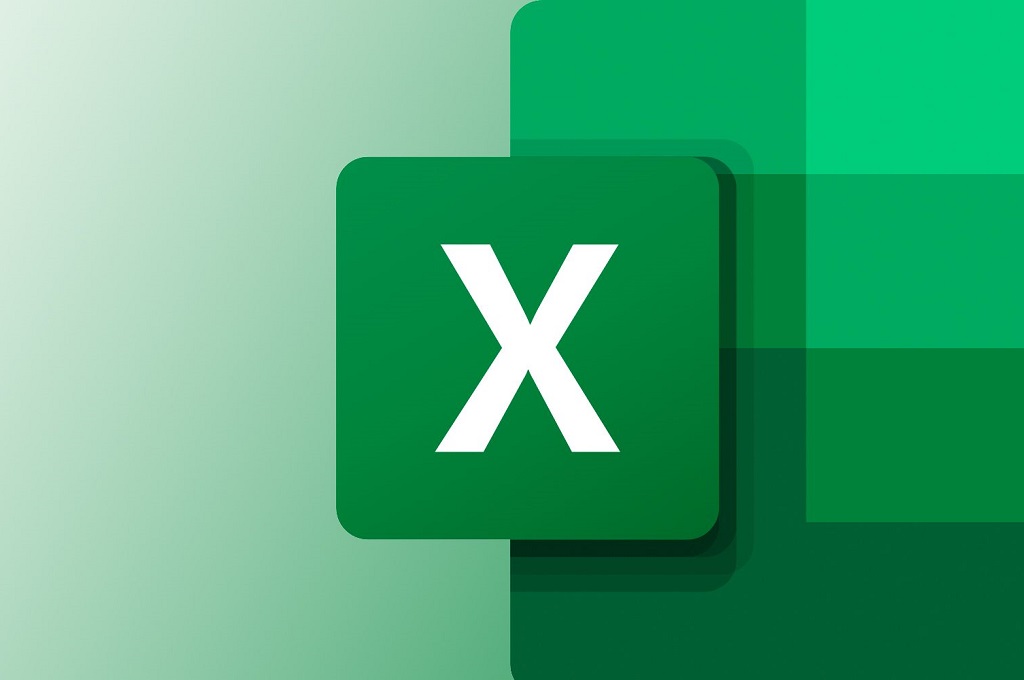Jakarta: Apakah kamu sering merasa bahwa kamu menghabiskan lebih banyak waktu untuk mengelola data kamu di Excel daripada benar-benar menganalisisnya?
Selama bertahun-tahun, saya menjelajahi spreadsheet dengan alat dasar yang sama. Itu sampai saya menemukan kumpulan teknik pengguna tingkat lanjut untuk mengubah tugas-tugas membosankan menjadi operasi yang sangat cepat.
Dikutip dari Xda-Developers, Ini bukan fungsi dasar SUM dan AVERAGE saja, saya akan membahas pintasan, fitur tersembunyi, dan teknik cerdas yang membedakan pemula Excel dari pengguna tingkat lanjut yang sebenarnya.
1. Rekam makro untuk tugas berulang
Alur kerja Excel kamu yang kompleks tidak lengkap tanpa makro. Kamu bisa menganggap makro sebagai mini-program dalam Excel yang merekam urutan tindakan kamu. Kamu melakukan tugas tersebut sekali, dan Excel mengingat setiap klik dan setiap ketukan tombol. Kemudian, kamu dapat memutar ulang urutan itu dengan pintasan keyboard.
Saya menerima laporan penjualan setiap minggu yang selalu dalam format yang sama buruknya: tanggal yang tidak konsisten, ID produk yang perlu dibersihkan, angka penjualan yang perlu diformat, kolom yang tidak perlu, dan header yang tidak relevan.
Saya telah membuat makro bernama FormatSalesReport yang membersihkan laporan tersebut, dan menetapkan tombol pintas (Ctrl + Shift + S) untuk menjalankannya.
Sekarang, setiap minggu, alih-alih menghabiskan satu jam, saya cukup membuka laporan, menekan Ctrl + Shift + S, dan laporan tersebut langsung diformat, dibersihkan, dan diringkas dengan sempurna.
2. Pilih dari daftar drop-down
Ini adalah trik kecil namun berguna yang saya gunakan untuk menghemat waktu berharga setiap minggu. Saya sering berurusan dengan basis data besar di Excel, dan saya selalu menggunakan menu drop-down untuk memastikan akurasi dan menghindari kesalahan ketik.
Biasanya, saya perlu menggunakan validasi data, yang memerlukan beberapa klik untuk menyelesaikan pekerjaan. Sebagai gantinya, saya klik kanan pada sel, pilih ambil dari daftar drop-down, dan masukkan nilai atau teks yang relevan dalam waktu singkat.
3. Tandai sel kamu
Temukan sel yang relevan dengan cepat salah satu trik Excel yang saya harap saya ketahui lebih awal. Setiap kali saya berurusan dengan dataset besar, saya menandai sel-sel tertentu agar saya bisa menavigasinya dengan cepat.
Pilih sel Excel yang ingin kamu tandai. Klik bilah pencarian di sudut kiri atas dan berikan nama yang unik. Tekan Enter, dan kamu siap untuk pergi. Setelah itu kamu dapat mengklik menu yang sama, memilih bookmark, dan menavigasi ke sel.
4. Jelajahi integrasi Python
Excel sangat bagus untuk mengorganisir data dan perhitungan dasar, tetapi bisa menjadi merepotkan untuk analisis kompleks, otomatisasi, dan dataset besar.
Di situlah Python berperan. Python adalah bahasa pemrograman yang kuat dengan pustaka seperti Pandas, yang sangat baik untuk manipulasi dan pembersihan data, perhitungan kompleks, visualisasi data, dan banyak lagi.
Dengan mengintegrasikan Python ke dalam Excel, kamu mendapatkan yang terbaik dari kedua dunia: antarmuka Excel yang familiar dan pengorganisasian data, dikombinasikan dengan kecakapan analitis Python.
Integrasi Python dapat mengotomatiskan tugas-tugas berulang, mengurangi risiko kesalahan manual, dan memperlancar pemrosesan serta pelaporan data dalam waktu singkat. Lihatlah postingan saya di bawah ini untuk mengetahui mengapa saya sangat menyukai Python di Excel.
5. Adopsi fungsi Excel yang menghemat waktu
Saya benar-benar harus meningkatkan kemampuan Excel saya selama bertahun-tahun untuk mengikuti tuntutan pekerjaan saya.
Ini bukan hanya tentang mengetahui dasar-dasarnya lagi. Saya menemukan bahwa mengadopsi fungsi-fungsi baru yang lebih efisien sangat penting untuk menghemat waktu dan mengurangi kesalahan.
Misalnya, beralih dari VLOOKUP ke XLOOKUP adalah sebuah penemuan. VLOOKUP, seperti yang kita semua tahu, memiliki keterbatasan. Ini hanya dapat melihat ke kanan, dan rentan rusak jika kamu menyisipkan atau menghapus kolom. XLOOKUP, di sisi lain, jauh lebih fleksibel. Ini dapat melihat ke kiri atau kanan, dan lebih tahan lama.
6. Gunakan Power Query
Selain makro, saya juga menggunakan Power Query untuk segala hal yang melibatkan impor dan transformasi data. Ini pada dasarnya menghilangkan pembersihan dan pemformatan manual.
Misalkan kamu secara teratur mendapatkan data penjualan dari berbagai tim regional, dan setiap tim mengirimkannya dalam format yang sedikit berbeda (Satu mungkin menggunakan Sales sebagai header kolom, yang lain Revenue, dan yang ketiga Total Sales).
Kamu dapat menggunakan Power Query untuk mengatur kueri sekali untuk terhubung ke setiap sumber data, mengganti nama kolom ke standar yang konsisten, mengonversi tanggal ke format yang seragam, dan menyaring data yang tidak relevan.
7. Buat dashboard Excel
Membuat dashboard dengan PivotCharts dan Slicers di Excel telah menjadi penting dalam cara saya menyajikan data, dan ini menghemat banyak waktu saya dalam jangka panjang.
Alih-alih mengirim laporan statis, saya membuat dashboard interaktif yang memungkinkan pengguna menjelajahi data sendiri.Misalnya, saya selalu membuat dashboard penjualan dengan berbagai grafik dan pemilih di akhir tahun. Dengan cara itu, saya tahu bagaimana semua produk, toko regional, dan karyawan telah berkinerja dan membuat keputusan sesuai. Saya telah menjelaskan seluruh prosesnya dalam postingan saya di bawah ini.
Dengan menggabungkan teknik-teknik ini, kamu tidak hanya mempelajari trik Excel baru; kamu secara fundamental mengubah cara kamu mendekati data. Mulailah dengan yang paling relevan dengan tugas harian kamu dan perlahan-lahan adopsi sisanya.
Selain trik-trik ini, kamu juga harus menjelajahi template untuk menghemat jam berharga dalam alur kerja kamu. Lihatlah template Excel penghemat waktu terbaik untuk para profesional sibuk.
Cek Berita dan Artikel yang lain di